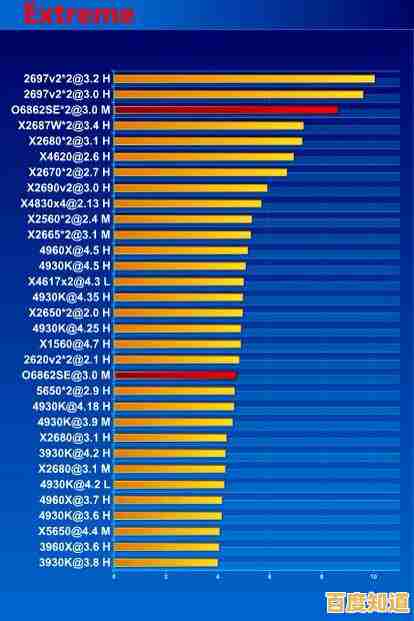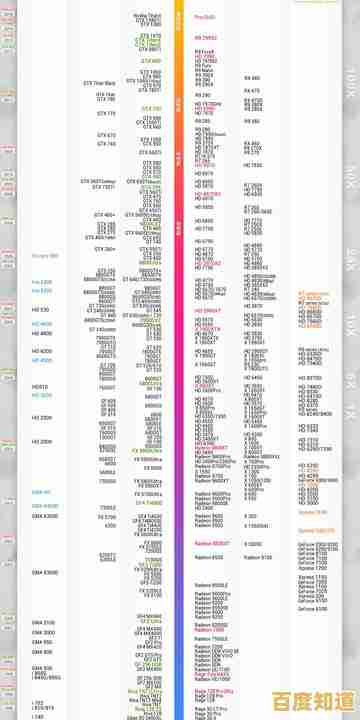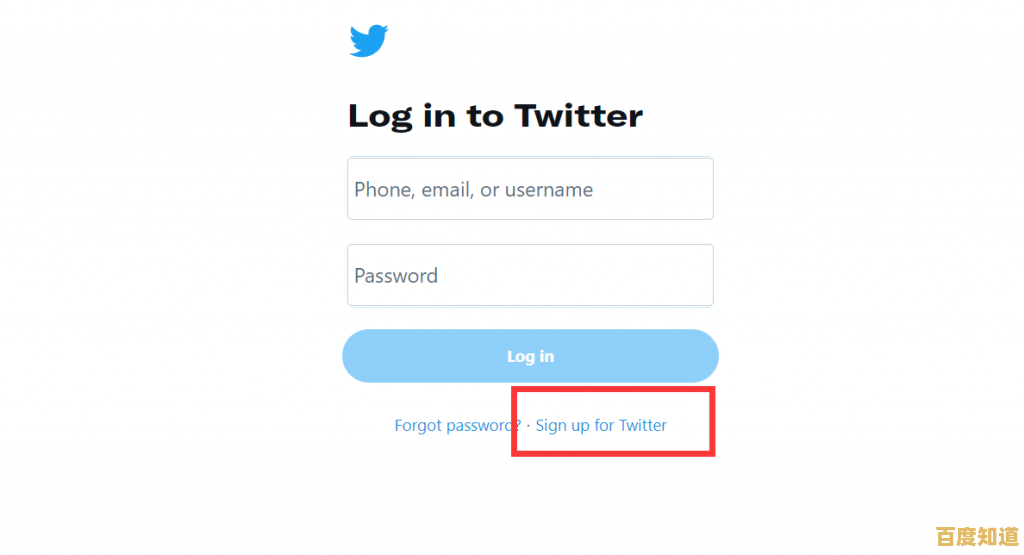轻松掌握家用路由器登录技巧:详细步骤与实用指南
- 问答
- 2025-10-28 15:20:44
- 12
详细步骤与实用指南
很多人在家想改个Wi-Fi密码或者看看谁连了自家网络时,第一步登录路由器就给难住了,其实这事儿一点也不复杂,就跟用钥匙开自己家门一样,下面就用最直白的话,把登录路由器的整个过程给你讲明白。
第一步:找到路由器的“门牌号”(IP地址)
你想进入路由器管理界面,首先得知道它的“地址”,这个地址通常是一串数字,最常见的是 168.1.1 或 168.0.1。
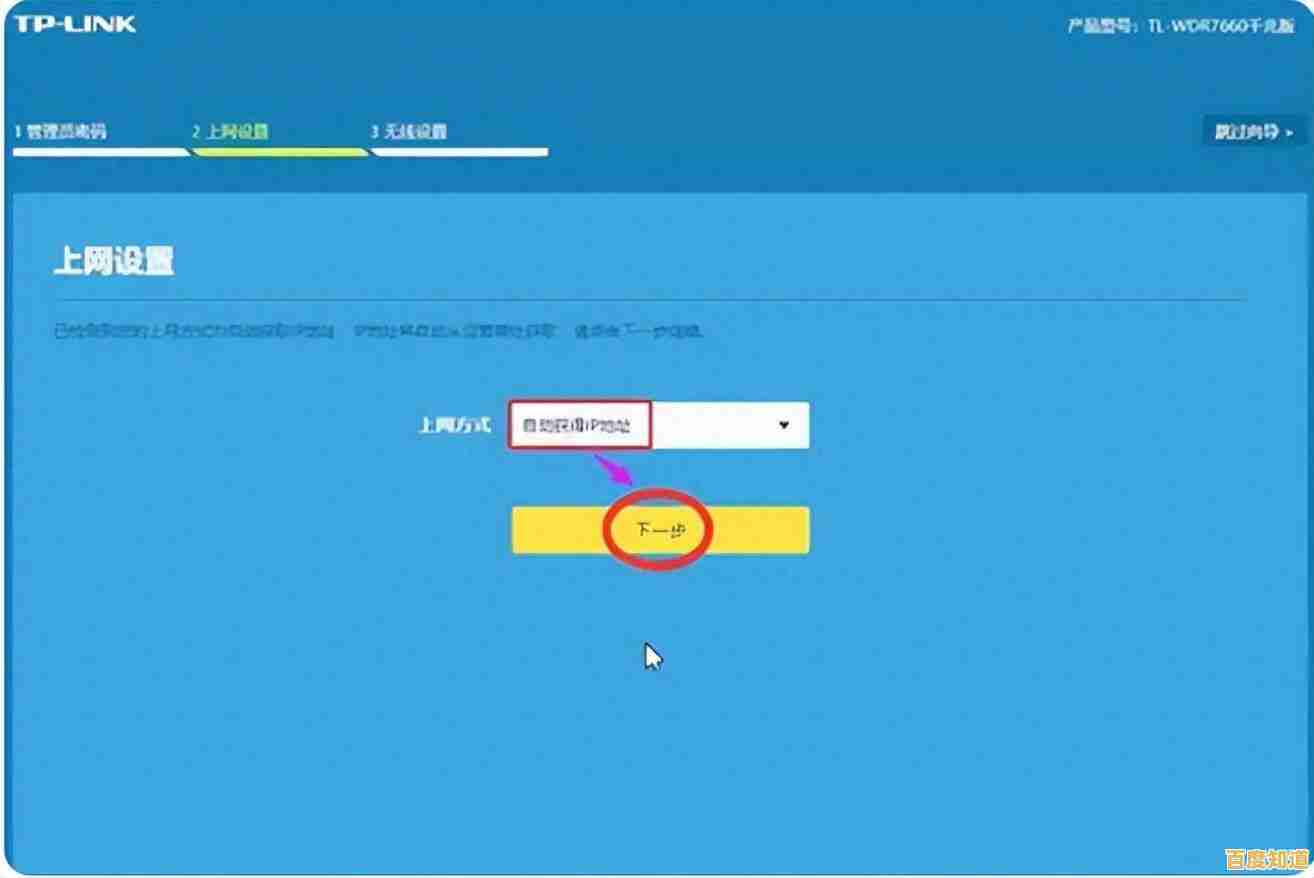
- 怎么找?
- 看路由器底部标签:这是最直接的方法,把路由器翻过来,底部或侧面的贴纸上,通常会明确写着“管理地址”、“IP地址”或“网关”,后面跟着那串数字,上面还会有默认的“用户名”和“密码”。
- 在电脑上查(Windows系统):
- 同时按下键盘上的
Win+R键,会弹出“运行”窗口。 - 输入
cmd然后按回车,会打开一个黑底白字的命令提示符窗口。 - 在里面输入
ipconfig然后按回车。 - 在一堆信息中找到“默认网关”后面的那串数字,就是你的路由器地址,这个方法是微软官方支持文档中提供的常见网络故障排查步骤。
- 同时按下键盘上的
第二步:连接上你的路由器
这就像你想进家门,得先走到家门口一样,你的手机或电脑必须连接到这个路由器的网络,无论是通过Wi-Fi还是网线都行。
- 注意:如果你是要设置一个新路由器,或者忘记了Wi-Fi密码,那么只能用网线把电脑和路由器的LAN口(通常颜色和WAN口不同)连接起来。
第三步:打开“大门”(登录管理界面)

- 打开你常用的浏览器(比如Chrome、Edge、 Safari等)。
- 在顶部的地址栏里,直接输入第一步找到的那个“门牌号”(
168.1.1),然后按回车。- 关键点:一定要在地址栏输入,而不是在百度、谷歌那种搜索框里输入,根据众多科技网站如“太平洋电脑网”的指南,这是新手最常犯的错误。
- 这时会弹出一个要求输入用户名和密码的窗口。
第四步:输入“钥匙”(用户名和密码)
这里分两种情况:
-
从来没改过 直接使用第一步在路由器底部标签上看到的默认用户名和密码,常见的默认用户名和密码都是
admin,如果输入不对,可以尝试密码留空,或者参考标签上的信息。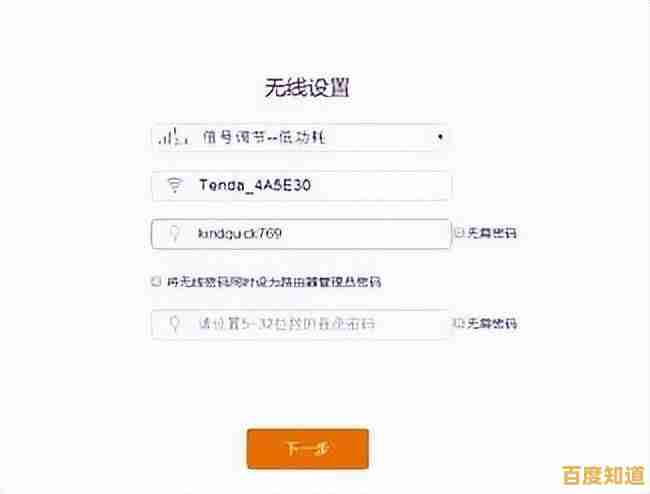
-
以前改过但忘记了 如果你或家人之前修改过这个登录密码,现在又忘了,那就只能将路由器恢复出厂设置了。
- 操作方法:在路由器通电状态下,找一个细针或牙签,长按路由器上的
Reset按钮(通常是一个小孔)约10秒钟,直到所有指示灯一起闪烁一下再熄灭又重新亮起,之后,路由器会重启,你就可以使用底部的默认密码登录了。 - 重要提醒:恢复出厂设置会清空所有配置,包括你的Wi-Fi名称和密码,登录后你需要重新设置上网账号密码(如果需要)和新的Wi-Fi。
- 操作方法:在路由器通电状态下,找一个细针或牙签,长按路由器上的
第五步:成功进入,开始管理
输入正确的密码后,你就成功进入了路由器的管理后台,在这里你可以做很多事情,
- 修改Wi-Fi名称和密码。
- 查看有哪些设备连接着你的网络,并可以把不认识的设备“踢”出去。
- 设置家长控制,管理孩子上网时间。
- 重启路由器等。
简单总结一下流程: 连上路由器网络 → 浏览器输入管理地址(如192.168.1.1)→ 输入用户名密码(默认在路由器底部)→ 成功登录。
记住这个流程,下次需要管理家里网络时,就不用求人啦!
(参考信息综合自常见路由器厂家说明书、微软Windows官方支持文档及太平洋电脑网等科技网站的新手教程)
本文由姓灵阳于2025-10-28发表在笙亿网络策划,如有疑问,请联系我们。
本文链接:http://beijing.xlisi.cn/wenda/65160.html